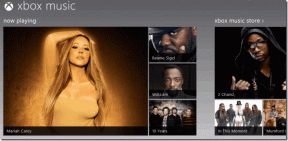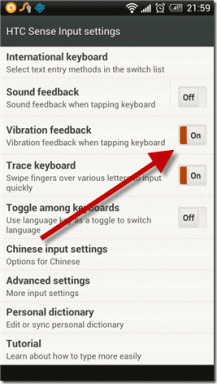Κορυφαίοι 7 τρόποι για να ελευθερώσετε χώρο στο Android χωρίς διαγραφή εφαρμογών
Miscellanea / / August 10, 2022
Ενδέχεται να αντιμετωπίσετε προβλήματα απόδοσης, κάμερας και παιχνιδιού με ανεπαρκή αποθηκευτικό χώρο στο Android. Θα χρειαστεί να διατηρήσετε ελάχιστο ελεύθερο χώρο αποθήκευσης για να επιτρέψετε στις εφαρμογές και τις υπηρεσίες να λειτουργούν σωστά στο Android σας. Είναι εύκολο να απεγκαταστήσετε εφαρμογές για να ελευθερώσετε χώρο, αλλά μπορεί να χρειάζεστε αυτές τις εφαρμογές περιστασιακά και η λήψη τους από το Google Play Store κάθε φορά δεν είναι βολική. Αντίθετα, μπορείτε να ακολουθήσετε τα παρακάτω κόλπα για να ελευθερώσετε χώρο στο Android χωρίς να διαγράψετε εφαρμογές.

Μπορείτε επίσης να συνδέσετε το τηλέφωνό σας Android σε έναν επιτραπέζιο υπολογιστή και να μεταφέρετε αρχεία πολυμέσων για να ελευθερώσετε χώρο. Αλλά είναι άλλο ένα μη πρακτικό και χρονοβόρο. Ακολουθούν οι συμβουλές για να ανακτήσετε χώρο αποθήκευσης στο Android σας χωρίς να αγγίξετε εγκατεστημένες εφαρμογές.
1. Εύρεση και αφαίρεση μεγάλων αρχείων πολυμέσων
Μπορείτε να αφαιρέσετε μη αυτόματα μεγάλα βίντεο από την εφαρμογή συλλογής του τηλεφώνου. Αλλά μπορεί να χρειαστεί λίγος χρόνος για να βρείτε και να διαγράψετε τέτοια αρχεία από τον χώρο αποθήκευσης του τηλεφώνου σας. Η Google διαθέτει μια τακτοποιημένη εφαρμογή Files για την αυτόματη ανίχνευση μεγάλων αρχείων σε ένα τηλέφωνο. Ας το ελέγξουμε στην πράξη.
Βήμα 1: Κατεβάστε την εφαρμογή Αρχεία από το Google Play Store.
Λήψη Αρχείων από το Play Store
Βήμα 2: Ανοίξτε την εφαρμογή Αρχεία και δώστε της την απαιτούμενη άδεια αποθήκευσης.

Βήμα 3: Η εφαρμογή θα σαρώσει τον χώρο αποθήκευσης του τηλεφώνου για να βρει στιγμιότυπα οθόνης και μεγάλα αρχεία.

Βήμα 4: Μπορείτε να τα επιλέξετε και να τα αφαιρέσετε από το τηλέφωνό σας σε ελάχιστο χρόνο.

2. Διαγραφή λήψεων από εφαρμογές ροής
Το παραπάνω τέχνασμα λειτουργεί μόνο με αρχεία που είναι αποθηκευμένα στο τηλέφωνό σας. Τα αρχεία δεν μπορούν να εντοπίσουν και να αφαιρέσουν περιεχόμενο εκτός σύνδεσης από εφαρμογές όπως το Netflix, το Spotify ή το YouTube. Εάν έχετε κατεβάσει μουσικά άλμπουμ στο Spotify ή μια ολόκληρη τηλεοπτική σεζόν στο Netflix, ενδέχεται να χρειαστούν ένα μεγάλο κομμάτι αποθηκευτικού χώρου στο τηλέφωνό σας. Ήρθε η ώρα να καθαρίσετε τον αποθηκευτικό χώρο από αυτές τις εφαρμογές χωρίς να τις απεγκαταστήσετε.
Βήμα 1: Ανοίξτε τις Ρυθμίσεις στο τηλέφωνό σας Android.

Βήμα 2: Κάντε κύλιση στις Εφαρμογές.

Βήμα 3: Ελέγξτε τη λίστα εγκατεστημένων εφαρμογών με αποθηκευτικό χώρο.
Βήμα 4: Κάντε κύλιση στο Netflix (ή σε οποιαδήποτε άλλη εφαρμογή που καταλαμβάνει περισσότερο χώρο). Για παράδειγμα, ελέγξτε την παρακάτω οθόνη. Το Netflix καταναλώνει σχεδόν 8 GB χώρου.

Βήμα 5: Επιλέξτε την εφαρμογή για να ανοίξετε το μενού πληροφοριών.
Βήμα 6: Κάντε κύλιση στην Αποθήκευση.

Βήμα 7: Πατήστε Διαγραφή δεδομένων.

Μπορείτε επίσης να ανοίξετε την αντίστοιχη εφαρμογή και να αφαιρέσετε περιεχόμενο εκτός σύνδεσης από το μενού Λήψεις.
3. Εκκαθάριση προσωρινής μνήμης για εφαρμογές που χρησιμοποιούνται συχνά
Η προσωρινή μνήμη είναι μικρά αρχεία δεδομένων που αποθηκεύουν οι εφαρμογές στο τηλέφωνό σας για να βελτιώσουν την απόδοση. Με την πάροδο του χρόνου, ορισμένες εφαρμογές συλλέγουν μια παράλογη ποσότητα μνήμης cache και καταλαμβάνουν περισσότερο χώρο στο τηλέφωνό σας. Ακολουθήστε τα παρακάτω βήματα για να εκκαθάριση της προσωρινής μνήμης σε μια εφαρμογή.
Βήμα 1: Πατήστε παρατεταμένα σε μια εφαρμογή και ανοίξτε το μενού πληροφοριών.
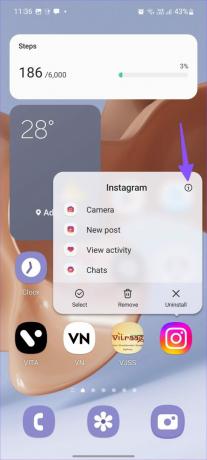
Βήμα 2: Άνοιγμα αποθήκευσης.
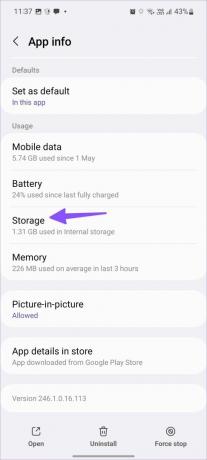
Βήμα 3: Επιλέξτε Εκκαθάριση προσωρινής μνήμης.
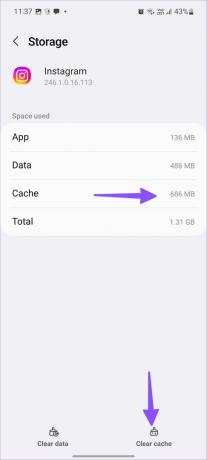
Επαναλάβετε τα ίδια βήματα για άλλες εφαρμογές στο τηλέφωνό σας.
4. Δοκιμάστε τις Lite Apps
Προγραμματιστές όπως το Facebook και η Microsoft προσφέρουν εφαρμογές lite στο Android. Εάν το Messenger, το Outlook, το Facebook κ.λπ. καταλαμβάνουν περισσότερο χώρο στο τηλέφωνό σας, μπορείτε να χρησιμοποιήσετε εφαρμογές lite.
Οι εφαρμογές Lite έχουν σχεδιαστεί για smartphone Android αρχικού επιπέδου και καταλαμβάνουν λιγότερο χώρο. Μπορεί να χάσετε κάποια λειτουργικότητα ή σφάλματα στα κινούμενα σχέδια, αλλά τελειώνουν τη δουλειά.
5. Χρησιμοποιήστε το Cloud Storage
Εάν είστε συνδρομητής του Google One ή του Microsoft 365 (όλοι οι συνδρομητές του Microsoft 365 λαμβάνουν χώρο στο OneDrive 1 TB), μπορείτε να χρησιμοποιήσετε τον χώρο αποθήκευσης στο cloud για να ελευθερώσετε χώρο στο τηλέφωνό σας.
Μπορείτε να ανεβάσετε φωτογραφίες και βίντεο στο Google Drive ή στο OneDrive και να διαγράψετε αυτά τα αρχεία από το τηλέφωνό σας. Αυτό θα ελευθερώσει χώρο στο τηλέφωνό σας και θα έχετε πάντα πρόσβαση σε αυτές τις φωτογραφίες και τα βίντεο από άλλες συσκευές.
6. Απελευθερώστε αποθηκευτικό χώρο από τις Φωτογραφίες Google
Οι περισσότεροι χρήστες Android προτιμούν Google Photos για δημιουργία αντιγράφων ασφαλείας αρχείων πολυμέσων. Η εφαρμογή διαθέτει ένα εύχρηστο εργαλείο για τη διαγραφή φωτογραφιών και βίντεο με αντίγραφα ασφαλείας από το τηλέφωνό σας. Ακολουθήστε τα παρακάτω βήματα.
Βήμα 1: Ανοίξτε την εφαρμογή Google Photos στο τηλέφωνό σας Android.
Βήμα 2: Πατήστε στην εικόνα του προφίλ σας στην επάνω δεξιά γωνία.

Βήμα 3: Επιλέξτε Ελευθερώστε χώρο.
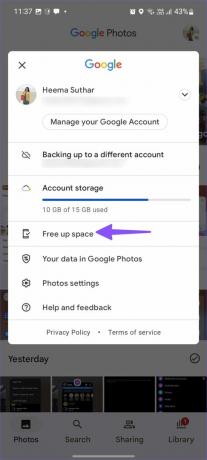
Βήμα 4: Ελέγξτε την ποσότητα χώρου που μπορείτε να ελευθερώσετε στο τηλέφωνό σας.

Χρησιμοποιήστε το ίδιο μενού για να αφαιρέσετε δεδομένα από αντίγραφα ασφαλείας του τηλεφώνου σας.
7. Ελέγξτε το Storage Manager
Οι OEM (κατασκευαστές αρχικού εξοπλισμού) όπως η Samsung και η Xiaomi διαθέτουν έναν αποκλειστικό διαχειριστή αποθήκευσης για να ελευθερώσετε χώρο χωρίς να διαγράψετε εφαρμογές. Δείτε πώς μπορείτε να το χρησιμοποιήσετε.
Σημείωση: Ως παράδειγμα θα πάρουμε το τηλέφωνο Samsung Galaxy που εκτελεί One UI 4.1 με βάση το Android 12.
Βήμα 1: Ανοίξτε τις Ρυθμίσεις στο τηλέφωνο Samsung Galaxy.

Βήμα 2: Μεταβείτε στην ενότητα Φροντίδα μπαταρίας και συσκευής.

Βήμα 3: Ανοίξτε το μενού Αποθήκευση.

Βήμα 4: Μπορείτε να ελέγξετε τον Κάδο Ανακύκλωσης, τα διπλότυπα και μεγάλα αρχεία του τηλεφώνου σας για να τα αφαιρέσετε.
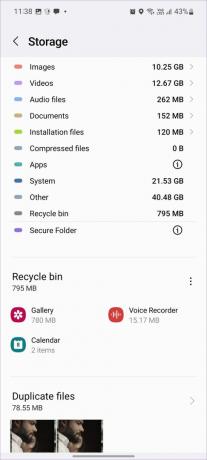
Χρησιμοποιήστε τον χώρο αποθήκευσης συσκευής έξυπνα
Μπορείτε επίσης να τροποποιήσετε τις ρυθμίσεις εγγραφής βίντεο από 4K σε Full HD για εξοικονόμηση χώρου αποθήκευσης. Χρησιμοποιώντας τα παραπάνω κόλπα, θα πρέπει να αποκτήσετε πίσω περίπου 10 GB – 15 GB χώρου στο τηλέφωνό σας Android χωρίς κανένα πρόβλημα. Εάν έχετε iPhone και αντιμετωπίζετε τα ίδια προβλήματα αποθήκευσης, διαβάστε την ειδική ανάρτησή μας στο ελευθερώστε χώρο στο iPhone σας χωρίς να διαγράψετε εφαρμογές.
Τελευταία ενημέρωση στις 09 Αυγούστου 2022
Το παραπάνω άρθρο μπορεί να περιέχει συνδέσμους συνεργατών που βοηθούν στην υποστήριξη της Guiding Tech. Ωστόσο, δεν επηρεάζει τη συντακτική μας ακεραιότητα. Το περιεχόμενο παραμένει αμερόληπτο και αυθεντικό.

Γραμμένο από
Ο Parth εργάστηκε στο παρελθόν στο EOTO.tech καλύπτοντας ειδήσεις τεχνολογίας. Αυτήν τη στιγμή είναι ελεύθερος επαγγελματίας στο Guiding Tech γράφοντας για σύγκριση εφαρμογών, σεμινάρια, συμβουλές και κόλπα λογισμικού και βουτιά σε πλατφόρμες iOS, Android, macOS και Windows.